联想i3笔记本安装win10教程
来源:网络收集 点击: 时间:2024-09-01【导读】:
联想i3笔记本的新用户来讲想顺利安装win10系统也不是十分简单的事情,下面就一起来看看大白菜联想i3笔记本安装win10教程。工具/原料moreu盘启动盘win10系统镜像文件方法/步骤1/10分步阅读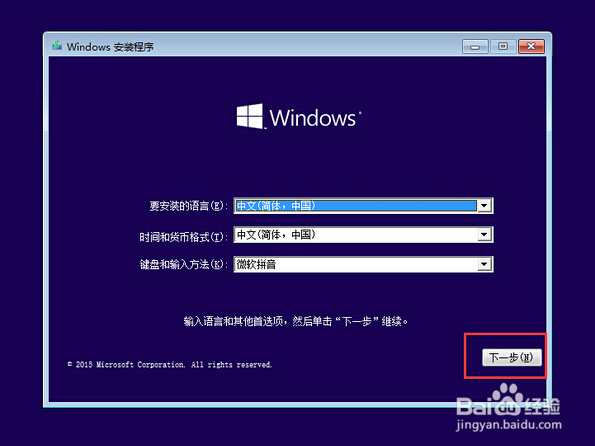 3/10
3/10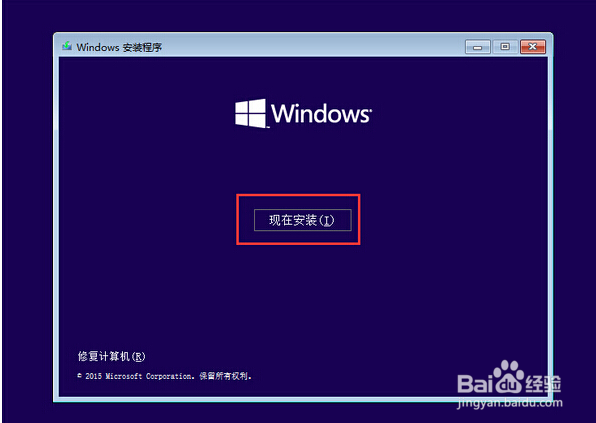 4/10
4/10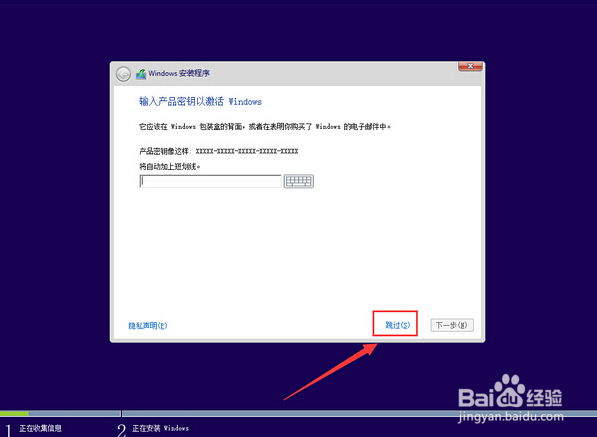 5/10
5/10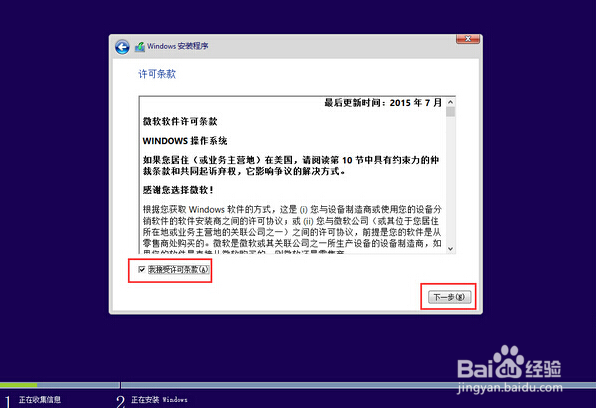 6/10
6/10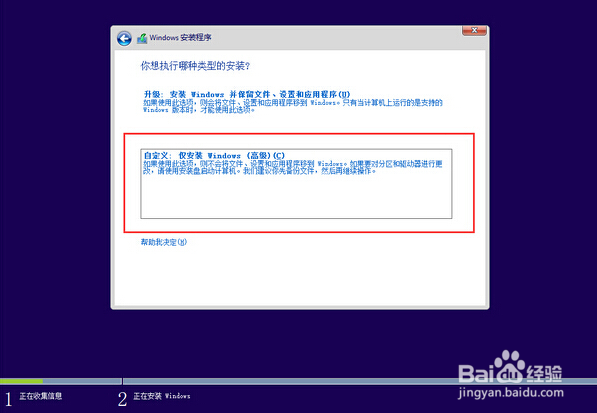 7/10
7/10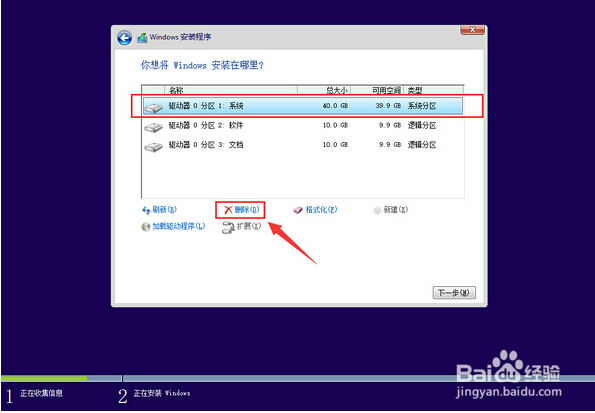 8/10
8/10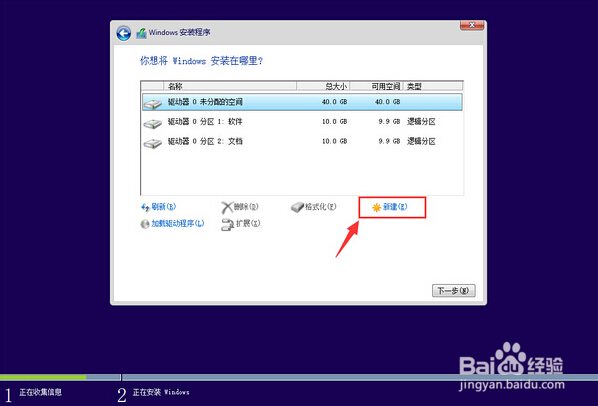 9/10
9/10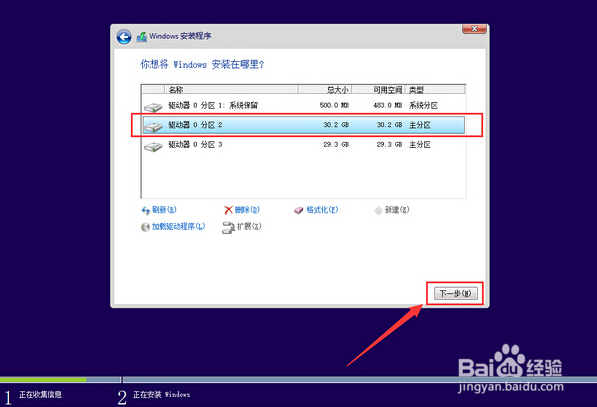 10/10
10/10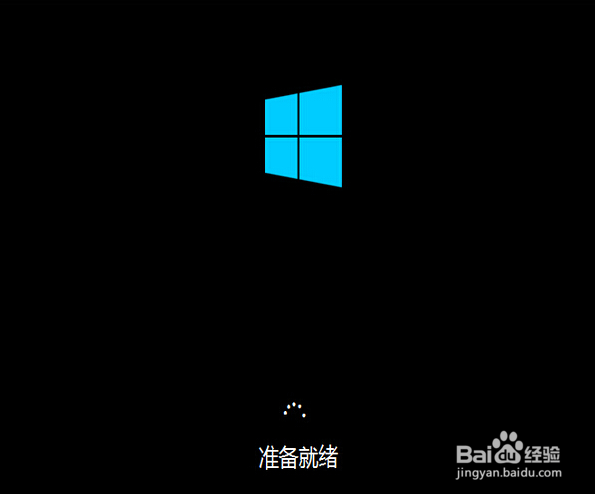
将制作好的大白菜U盘启动插入USB接口,然后按开机键打开联想i3笔记本。
2/10
耐心等待U盘启动成功后,界面会弹出windows安装程序窗口,点击“下一步”。
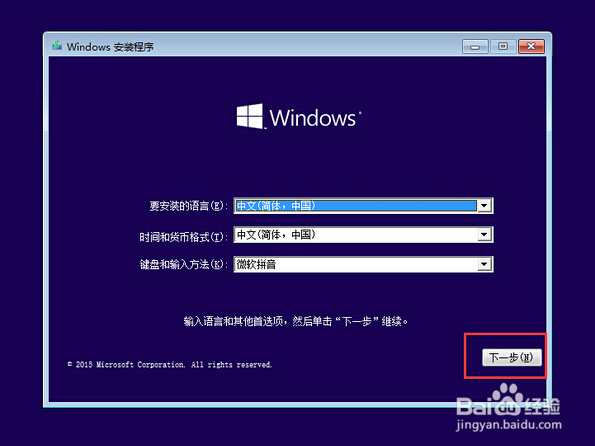 3/10
3/10接着来到windows安装程序窗口,点击“现在安装”开始安装联想i3笔记本win10系统。
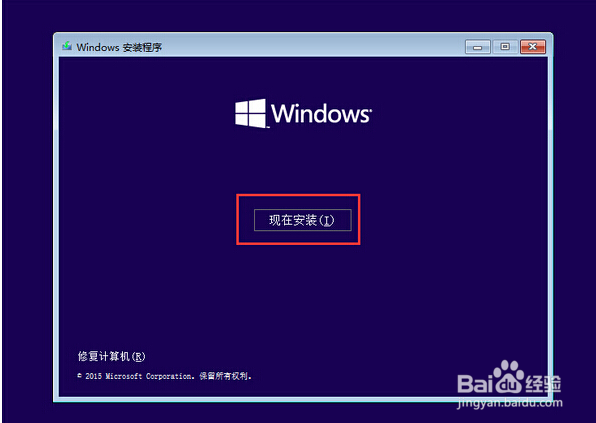 4/10
4/10在弹出的需要输入产品密钥提示框中,点击“跳过”。
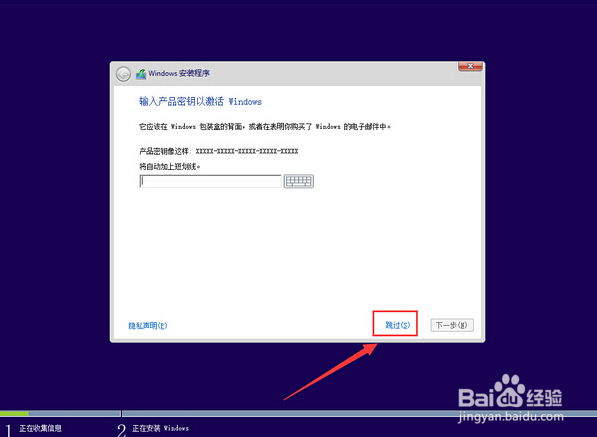 5/10
5/10然后在弹出的许可条款窗口,在“我接受许可条款”前面打勾,再点击“下一步”。
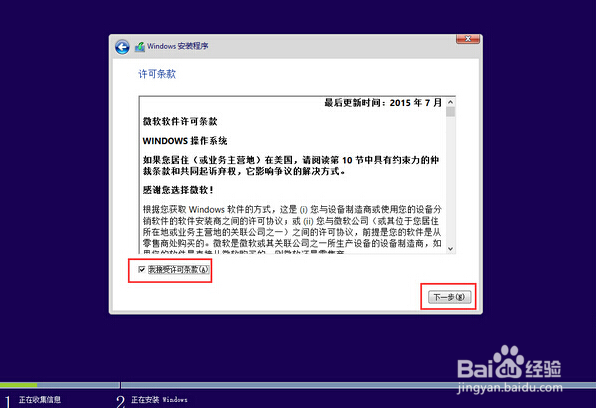 6/10
6/10接着在弹出的执行哪种类型的安装窗口,点击选择“自定义:仅安装Windows高级”开始执行安装。
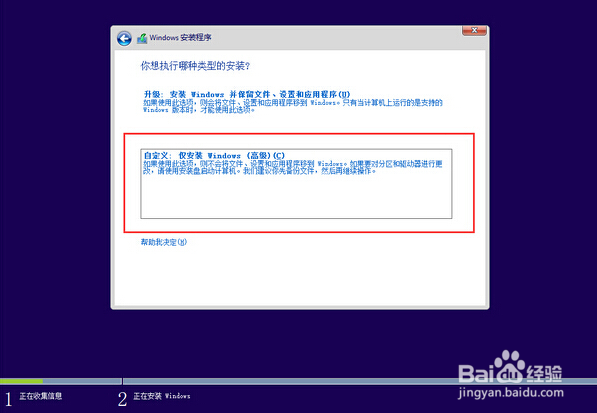 7/10
7/10在系统盘选择窗口,首先点击删除“系统盘分区”,在弹出的提示窗口中点击确定。
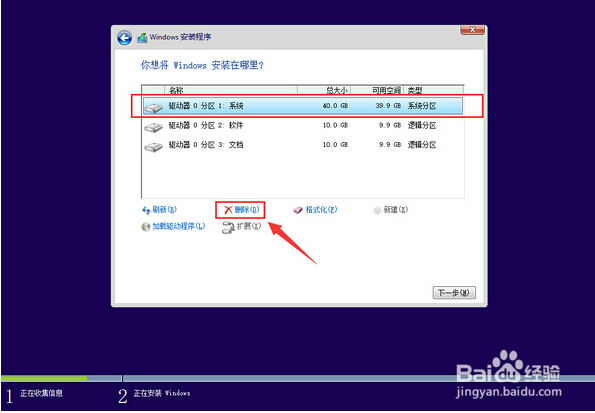 8/10
8/10完成删除之后,点击“新建”按钮新建一个硬盘分区作为系统盘,在弹出的提示框中点击确定。
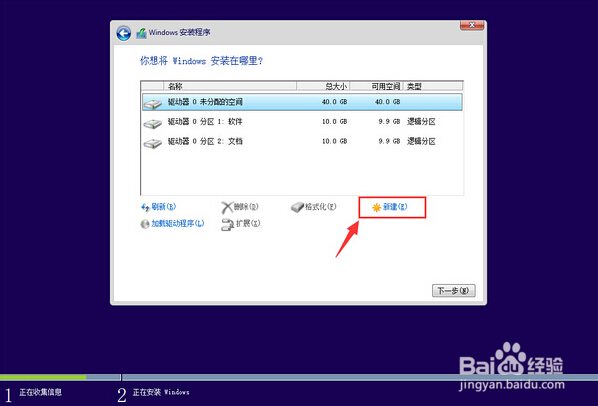 9/10
9/10指定刚才新建的主分区作为安装win10系统的系统盘,点击“下一步(N)”按钮。
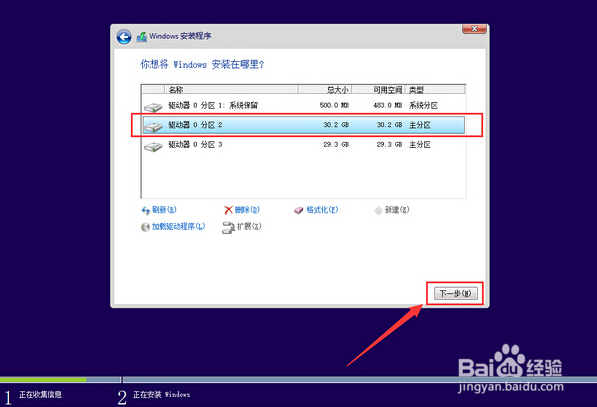 10/10
10/10接着就是win10系统的自动安装过程,用户们只需要耐心等待系统自动安装完成即可。
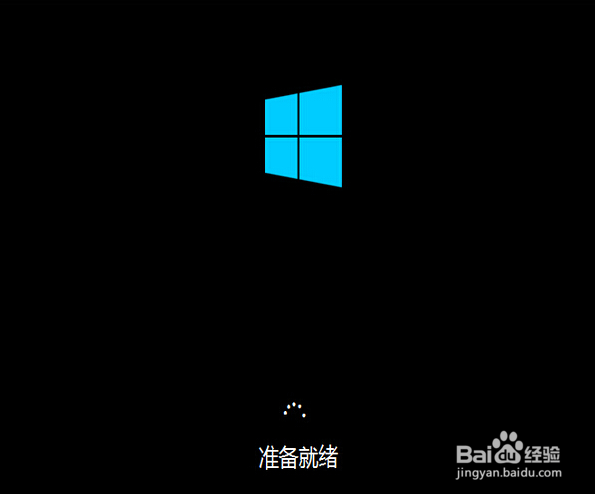
版权声明:
1、本文系转载,版权归原作者所有,旨在传递信息,不代表看本站的观点和立场。
2、本站仅提供信息发布平台,不承担相关法律责任。
3、若侵犯您的版权或隐私,请联系本站管理员删除。
4、文章链接:http://www.1haoku.cn/art_1182057.html
上一篇:QQ如何设置仅能查看本机消息记录?
下一篇:pr添加轨道的2种方法
 订阅
订阅